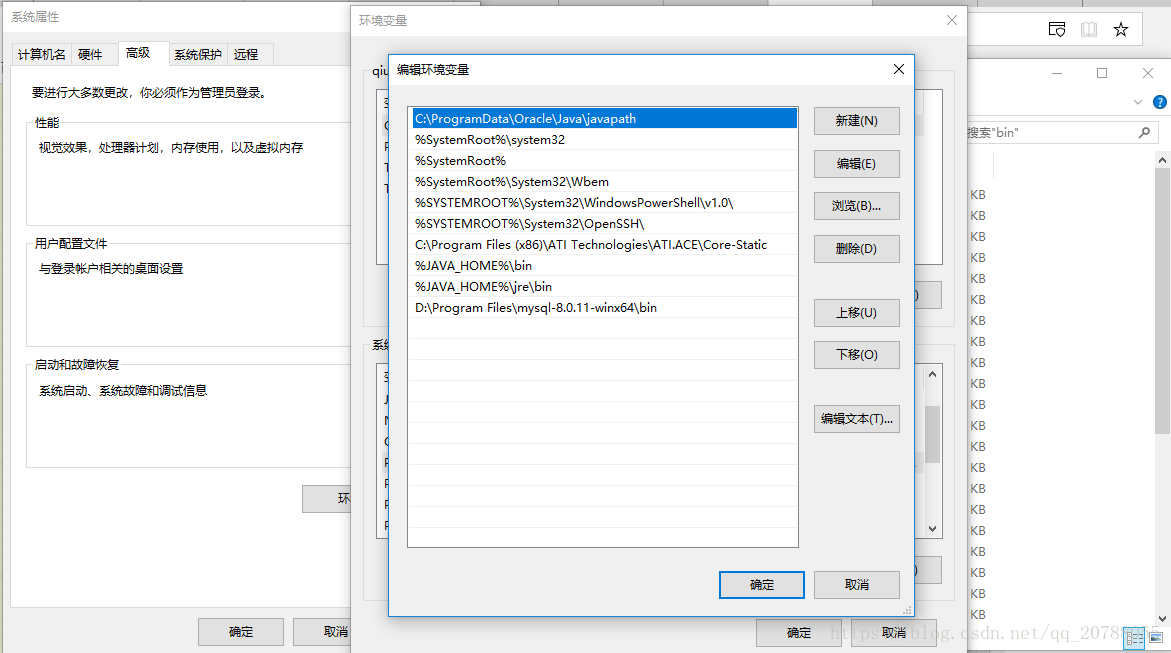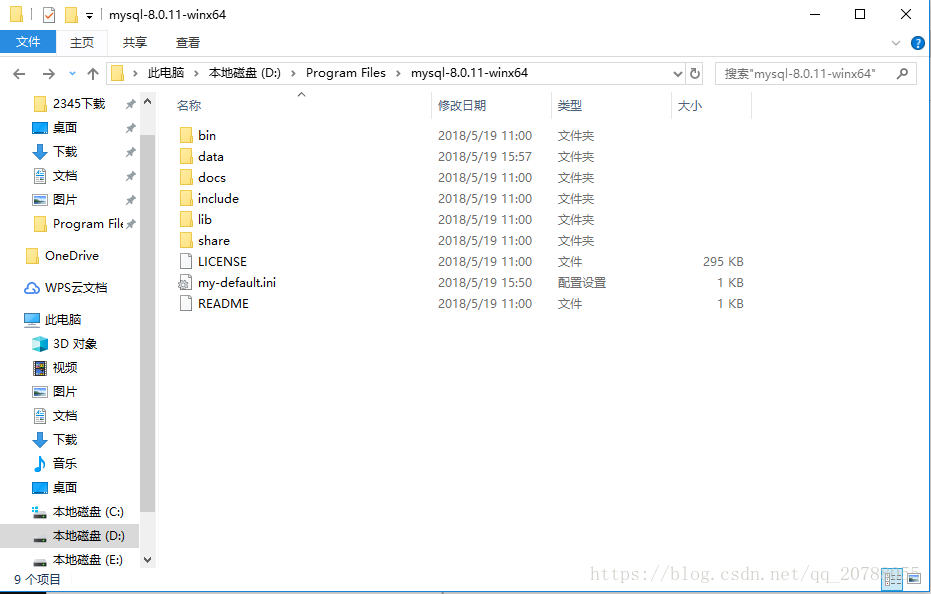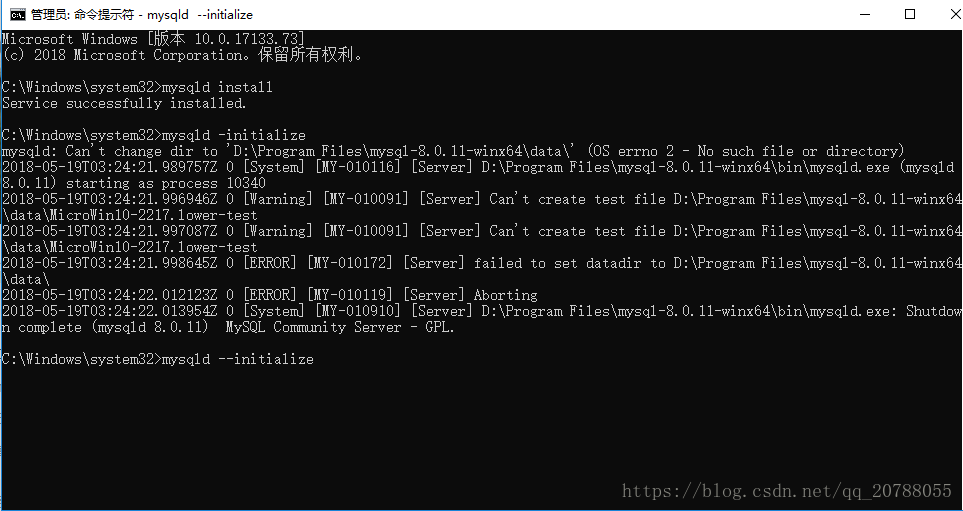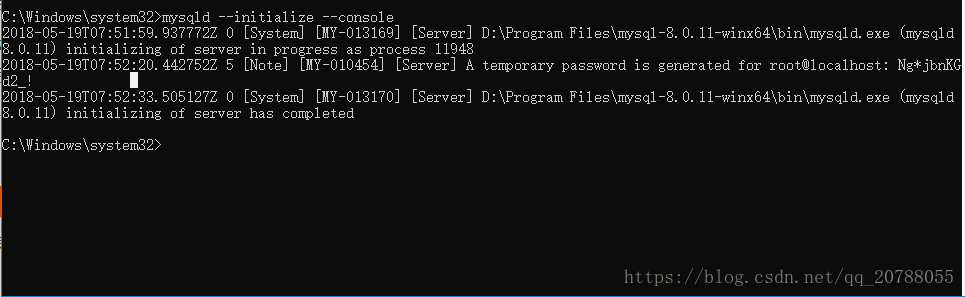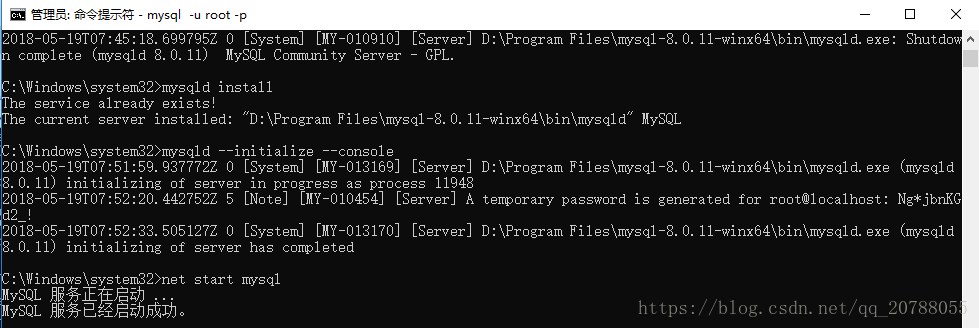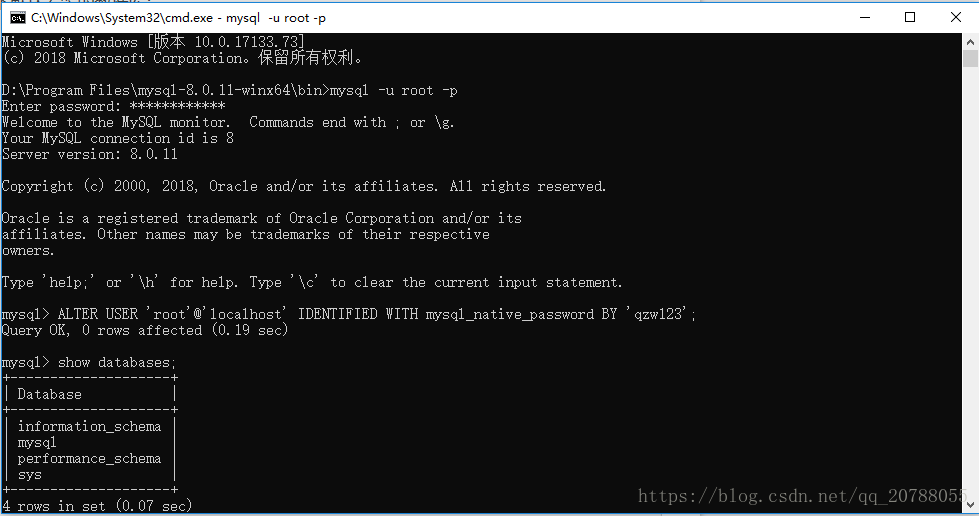Mysql 安装
1.进入地址:https://dev.mysql.com/downloads/mysql/ 下载mysql-8.0.11-winx64
2.解压zip包,并将解压文件放入一个文件夹下,在此放在D:\Program Files\ 目录下
3.配置环境变量,在 Path下添加 D:\Program Files\mysql-8.0.11-winx64\bin
4.编写配置文件
我们发现解压后的目录并没有my.ini(或my-default.ini)文件,没关系可以自行创建。在安装根目录下添加 my.ini,比如我这里是:D:\Program Files\mysql-8.0.11-winx64\my-default.ini,写入基本配置:
注意:data文件夹是初始化数据库之后才有的,my-default.ini文件默认是没有的,自己可以编写如下:
1 |
|
其中basedir和datadir可以根据自己的实际情况来决定!
5.管理员身份打开 cmd 命令窗口
6.MySQL服务安装及初始化
执行mysqld install命令当出现Service successfully installed时表示mysql服务安装完成
注意:mysqld --install [服务名]
后面的服务名可以不写,默认的名字为 mysql。当然,如果你的电脑上需要安装多个MySQL服务,就可以用不同的名字区分了,比如 mysql5 和 mysql8。
Mysql初始化
在MySQL安装目录的 bin 目录下执行命令:
`mysqld --initialize --console`执行完成后,会打印 root 用户的初始默认密码,比如:
注意!执行输出结果里面有一段: [Note] [MY-010454] [Server] A temporary password is generated for root@localhost: Ng*jbnKGd2_!其中root@localhost:后面的“Ng*jbnKGd2_!”就是初始密码(不含首位空格)。在没有更改密码前,需要记住这个密码,后续登录需要用到。要是手贱,关快了,或者没记住,那也没事,删掉初始化的 datadir 目录,再执行一遍初始化命令,又会重新生成的。当然,也可以使用安全工具,强制改密码,用什么方法,自己随意。
安装完成之后,就可以通过命令 net start mysql 启动MySQL的服务了。
7.更改密码和密码认证插件
进入D:\Program Files\mysql-8.0.11-winx64\bin路径下,执行mysql -u root -p命令,然后输入之前保存的密码,我这里是Ng*jbnKGd2_!
修改用户密码,在MySQL中执行命令:ALTER USER 'root'@'localhost' IDENTIFIED WITH mysql_native_password BY '新密码';
修改密码验证插件,同时修改密码。
可以用 命令查看一下默认安装的数据库:
1 |
|
看到默认初始化了mysql数据库,其中user表里面存储MySQL用户信息。我们可以看一下默认MySQL用户:
select user,host,authentication_string from mysql.user;管理员root的host是localhost,代表仅限localhost登录访问。如果要允许开放其他ip登录,则需要添加新的host。如果要允许所有ip访问,可以直接修改成“%”
创建用户:CREATE USER 'xxh'@'%' IDENTIFIED WITH mysql_native_password BY 'xxh123!@#';
(需要注意:mysql8.0加密方式修改了)
检查用户
select user, host, plugin, authentication_string from user\G;
授权远程数据库
授权所有权限
GRANT ALL PRIVILEGES ON *.* TO 'xxh'@'%';
授权基本的查询修改权限,按需求设置
GRANT SELECT,INSERT,UPDATE,DELETE,CREATE,DROP,ALTER ON *.* TO 'xxh'@'%';
查看用户权限 show grants for 'xxh'@'%';
原文链接: https://blog.csdn.net/qq_20788055/article/details/80372577